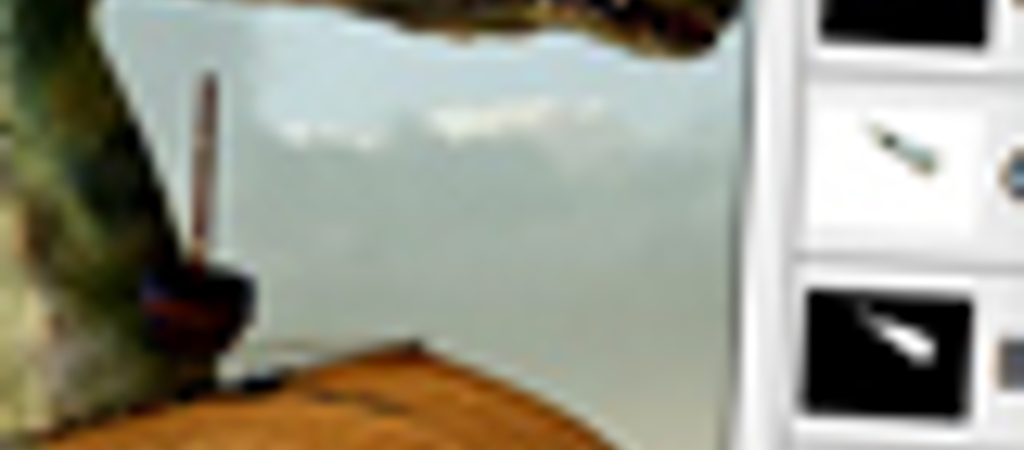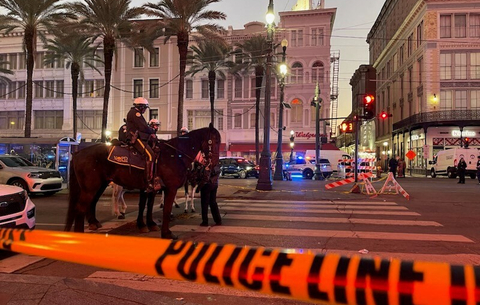Mielőtt megkaptam volna, egy ideig azon gondolkodtam, hogy a béta tesztek alapján érdemes volna egyszerre írni a...
Mielőtt megkaptam volna, egy ideig azon gondolkodtam, hogy a béta tesztek alapján érdemes volna egyszerre írni a teljes CS5 csomagról, de az Adobe annyi újdonságot volt képes belezsúfolni a csomagot alkotó alkalmazásokba, hogy gyakorlatilag kisregényt lehetne összehozni róluk (más kérdés, hogy ezek közül kinek, mely funkciók tűnnek valóban fontosnak), így az elkövetkező hetekben egyenként fogom boncolgatni az új szoftverek lehetőségeit.
Kezdetnek persze mi mást is ragadhatnék ki, mint az Adobe Photoshopot, amely hosszú évek óta áll a dobogó első helyén, ha képszerkesztésről van szó. Kicsit persze olyan ez is, mint a Microsoft Office: az ember nehezen tudja elképzelni, mi a frászt lehet még beletenni új funkcióként. Nos, az Adobe megoldotta a kérdést, részben közösségi alapon: több mint 30 olyan funkció belekerült, amelyeket kifejezetten a Photoshop-felhasználók kértek (a képek automatikus kiegyenesítése, a harmadolási szabályt alkalmazó körbevágó eszköz, a színkiválasztó, valamint a 16 bites képek JPEG formátumban mentése).
Én a maces bétát próbálgatom egy ideje, és azt kell mondanom, hogy az Adobe-nak sikerült hiánypótló és intuitív extrákkal telenyomni a CS5-ös PS-t. A főnökének persze senki se árulja el, de ezentúl pillanatok alatt is végezhetünk akár komolyabb retusálási műveletekkel is…
Leporolt felület
Túlzás lenne azt állítani, hogy nem fogunk ráismerni a felületre az újdonságoktól. Gyakorlatilag a CS4-ben megszokott felületet kapjuk, amelynek felépítését egyetlen kattintással tudjuk hozzáidomítani az éppen végzett munkához (festés, retusálás, 3D stb.). Akár a billentyűkombinációkat is szükség szerint átszabhatjuk ilyenkor.

Első ránézésre talán a paletták szélén látható Mb feliratú gomb tűnik fel, amely a Brigde integrált változatának gyors megjelenítésére szolgál. A Mini Bridge praktikus, hiszen nem kell elhagynunk a Photoshopot, hogy elérjük a legfontosabb állományainkat. Kényelmesen keresgélhetünk vele, és egy fogd és dobd mozdulattal azonnal szerkeszthetjük is a képeket, illetve ha több képet jelölünk ki, azokat rögtön feldolgozhatjuk a Photoshop csoportos átalakító eszközeivel (Batch, Image Processzor, Merge to HDR Pro stb.). De lássuk sorban a munkagyorsító eszközöket!
Körbevágás még egyszerűbben
Az egyik legnagyobb kihívás képszerkesztéskor az összetett részek körbevágása. Hajat, szőrt stb. kijelölni eddig elég macerás volt még a Photoshopban is, hacsak nem hívtunk segítségül valamilyen külső plug-int. Ennek vége, mivel a Refine Edge menüpontban immár kényelmesen finomíthatjuk a kijelölés széleit, majd menthetjük a kijelölést vagy éppen maszkkal ellátott új rétegként is azonnal használhatjuk a körbejelölt részt. A dolog megbízhatóan működik, ráadásul rém egyszerűen használható.
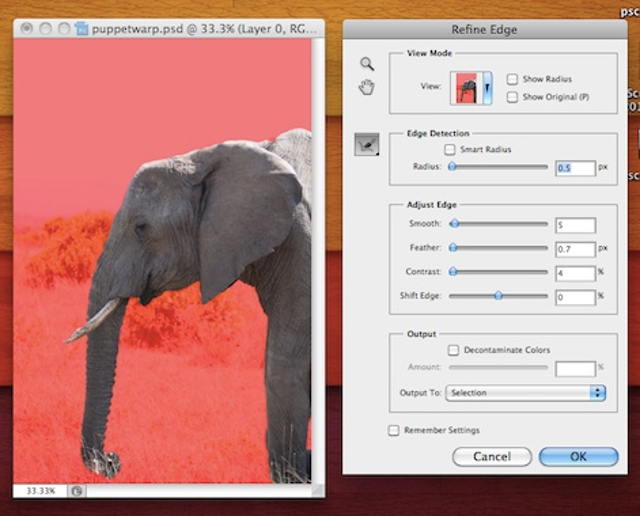
Az elnagyolt kijelölés széleit egyszerűen át kell „festeni” a Refine Radius Tool nevű ecsettel. A program automatikusan elvégzi a módosításokat, amelyeken utólag még természetesen finomíthatunk.
Ami még jópofa benne, hogy képes kiküszöbölni a háttérszínt is a kijelölésből, így ha később egy másik képen használjuk fel a körbevágott képrészletet, ott is tökéletesen illeszkedhet a környezethez…
Objektumok eltávolítása egy mozdulattal
Az előző Photoshop érdekessége volt a Content-Aware Resize, avagy a tartalomfüggő képméretezés, amelynek a segítségével a fotókat úgy méretezhettük át, hogy a lényeges részek nem torzultak.
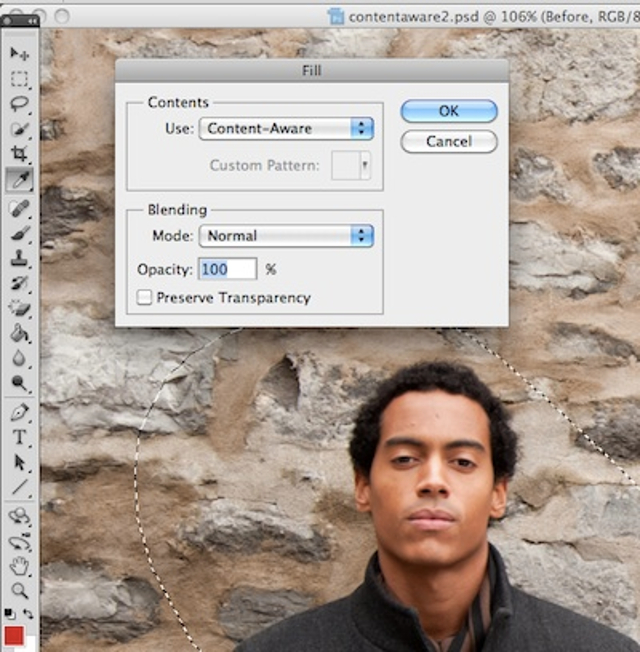
A CS5-ben megismerkedhetünk a Content-Aware Fill lehetőséggel. Ennek segítségével nagyjából egy mozdulat az objektumok eltüntetése a képekről: kijelöljük a területet, majd az Edit/Fill… menüpontban kitöltési eljárásként a Content-Aware lehetőséget választjuk.
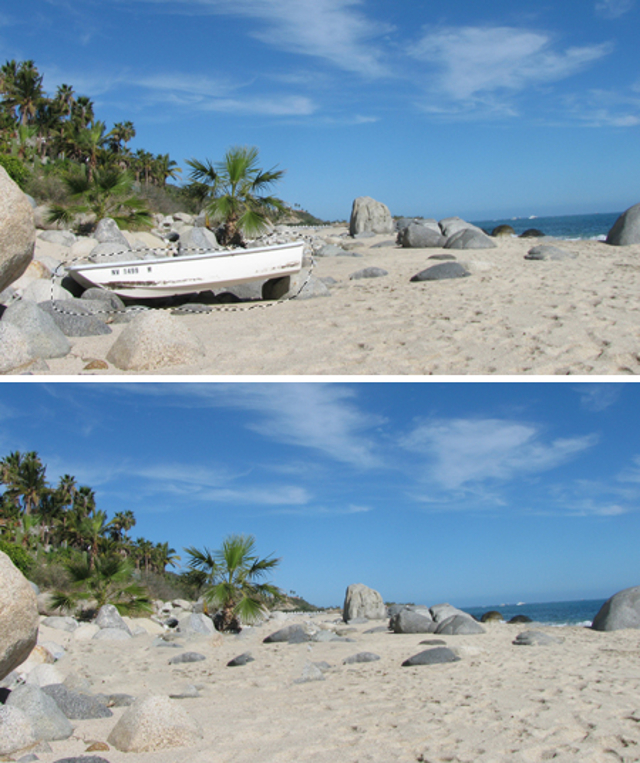
A program ekkor gyakorlatilag elvégzi helyettünk a klónozás macerás és aprólékos műveletét, ha minden jól megy, teljesen automatikusan. Természetesen nem csodaszerről van szó, néha hibázik, néha pedig nagyon kilóg a lóláb az objektum eltakarítása után, hogy néhány dolog túl sokszor ismétlődik a fotón, de az esetek többségében meglepően jól használható ez a lehetőség. Sokszor semmiféle utómunka nem szükséges, de természetesen később úgy finomítjuk a dolgot, ahogy jólesik. Mindenesetre rengeteg időt takaríthatunk meg vele.
Ugyanez a módszer használható a Spot Healing Brush eszköznél is, így néhány mozdulattal likvidálhatunk a képekről objektumokat azok egyszerű „átfestésével”, de szinte minden kitöltési lehetőségnél válthatunk immár a Content-Aware eljárásra.
Digitális festészet
A megszokott ecsetek mellett találunk immár egy Mixer Brush fedőnévre keresztelt keverőecsetet is, amely a digitális festés lehetőségét hivatott becsempészni a Photoshopba. A festék jellemzőit (nedvesség, keveredés stb.) és az ecsetek típusát menet közben kényelmesen változtathatjuk, utóbbiak viselkedéséről ráadásul folyamatosan kapunk információt a Bristle Tips képében, így élethű ecsetvonásokkal dolgozhatunk.

A Mixer brush tökéletes arra is, hogy a vázlattól a kész alkotásig végigvigyünk egy képet, de adott esetben akár egy fotóból is könnyen kreálhatunk vele digitális festményt. Részben kiválthatjuk vele például az ArtRage festőprogramot.
Puppet Warp
A Puppet Warp egészen jópofa és sok esetben jól használható eszköz. A segítségével – kicsit az animációs program csontvázaihoz hasonlóan – kulcspontokat jelölhetünk ki egy képen, majd ezek mentén kényünk-kedvünk szerint alakíthatjuk át a képrészletet.
Behajlíthatunk egy kart vagy egy elefánt ormányát, kiegyenesíthetünk részleteket egy tájképen, eltolhatunk képrészleteket stb. A felhasználási lehetőségek száma mondhatni végtelen, retusálásnál vagy akár figurák animációs fázisainak készítésénél is nagy hasznát vehetjük.
Továbbfejlesztett 3D eszközök
Az Extended változatban továbbra is megtaláljuk a 3D-s objektumok használatának a lehetőségét, ám mostantól a Repoussé lehetőséggel sokkal kényelmesebben készíthetünk ilyeneket mi magunk is például szövegekből, magában a Photoshopban. Ráadásul bőséges anyagtárat is kapunk a textúrázáshoz. A 3D-s objektumok csavarhatók, torzíthatók, domboríthatók stb. Sőt az árnyékok létrehozása és módosítása is egyszerűbb lett.
HDR Pro és RAW képek
A HDR képek készítéséhez is kapunk extra segítséget, nevezetesen a program automatikusan képes eltüntetni a képről az esetleges hibákat, például a „szellemképeket”, illetve az árnyalatok kiigazítását is elvégezhetjük.

A RAW fotók importja is rejt néhány izgalmas lehetőséget. Az egyik ilyen, hogy automatikusan megszüntethetjük a képzajt a fotókon.
Mindent egybevetve, az új Photoshop igazán jól sikerült. Immár a maces változat is működik 64 biten, így ha valakinek megfelelő processzor és kellő mennyiségű RAM van a gépében, minden bizonnyal érezni fog némi gyorsulást is. A béta sajnos nem hagyta magát 64 bites módban használni, ráadásul a tesztgépben is „csak” 4 GB RAM volt (a 64 bites támogatásnak tulajdonképpen 4 GB RAM fölött van igazán értelme), de a CS4-hez képest én így is inkább gyorsulást éreztem (bár jó bétához hűen néhol azért bugos volt a program, de javarészt megbízhatóan működött). Persze igazán erőgép főleg a 3D-s és a mozgóképes anyagok feldolgozásához kell.
Mindenesetre nálam a CS5 béta gyorsabban indult, mint az elődje, és menet közben is kellően kezes volt. Összességében abszolút elégedett voltam vele.
A windowsos változatot nem próbáltam, de értelemszerűen az itt felsoroltak ott is megtalálhatók.
 Ajándékozz éves hvg360 előfizetést!
Ajándékozz éves hvg360 előfizetést!